
Configuration de la clé et du certificat pour TLS
Vous pouvez utiliser les communications cryptées TLS pour éviter le reniflage, l'usurpation d'identité et l'altération de données échangées entre l'appareil et d'autres périphériques tels que des ordinateurs. Lors de la configuration des réglages pour les communications cryptées TLS, vous devez spécifier une clé et un certificat (certificat de serveur) à utiliser pour le cryptage. Vous pouvez utiliser la clé et le certificat qui sont préinstallés dans l'appareil, ou vous pouvez générer vos propres clé et certificat ou les acquérir auprès d'une autorité de certification. Les privilèges d'administrateur ou de NetworkAdmin sont nécessaires pour configurer ces réglages.
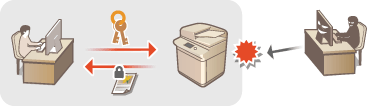
 |
Si vous souhaitez utiliser une clé et un certificat que vous générez vous-même, générez-les avant d'effectuer la procédure ci-dessous. Génération de la clé et du certificat pour les communications réseau Si vous souhaitez utiliser une clé et un certificat acquis auprès d'une autorité de certification (CA), enregistrez la clé et le certificat avant d'effectuer la procédure ci-dessous. Enregistrement de la clé et du certificat Si vous réglez <Formater Méthode de cryptage en FIPS 140-2> sur <Oui>, vous pouvez mettre en conformité la méthode cryptage de communication TLS avec la norme FIPS (Federal Information Processing Standards) 140-2 approuvée par l'administration américaine. <Formater Méthode de cryptage en FIPS 140-2> Si l'option <Formater Méthode de cryptage en FIPS 140-2> est réglée sur <Oui>, une erreur se produira lorsque vous essayez de spécifier un certificat pour TLS qui utilise un algorithme non reconnu par la norme FIPS (inférieur à RSA 2048 bits). Une erreur de communication se produira si vous réglez <Formater Méthode de cryptage en FIPS 140-2> sur <Oui>, et effectuez un envoi à un tiers qui ne prend pas en charge les algorithmes de cryptage reconnus par la norme FIPS. Si <Formater Méthode de cryptage en FIPS 140-2> est réglé sur <Oui>, <CHACHA20 POLY1305> et <X25519> passe sur <Non>. Si <CHACHA20 POLY1305> ou <X25519> est réglé sur <Oui>, <Formater Méthode de cryptage en FIPS 140-2> passe sur <Non>. |
1
Appuyez sur  (Régl./Enreg.).
(Régl./Enreg.).
 (Régl./Enreg.).
(Régl./Enreg.).2
Appuyez sur <Préférences>  <Réseau>
<Réseau>  <Réglages TCP/IP>
<Réglages TCP/IP>  <Réglages TLS>.
<Réglages TLS>.
 <Réseau>
<Réseau>  <Réglages TCP/IP>
<Réglages TCP/IP>  <Réglages TLS>.
<Réglages TLS>.3
Appuyez sur <Clé et certificat>.
4
Sélectionnez la clé et le certificat à utiliser pour la communication cryptée TLS, et appuyez sur <Définir en clé par déf.>  <Oui>.
<Oui>.
 <Oui>.
<Oui>.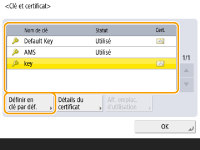
Si vous voulez utiliser la clé et le certificat préinstallés, sélectionnez <Default Key>.

Les communications cryptées TLS ne peuvent pas utiliser une <Device Signature Key>, qui est utilisée pour la signature de l'appareil, ou <AMS>, qui est utilisé pour les restrictions d'accès.
5
Appuyez sur <OK>.
6
Appuyez sur <Spécif. versions autorisées>.
7
Spécifiez <Version maximale> et <Version minimale>  appuyez sur <OK>.
appuyez sur <OK>.
 appuyez sur <OK>.
appuyez sur <OK>.8
Sélectionnez les paramètres de chaque algorithme.
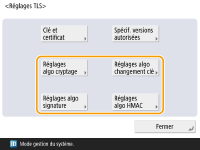
9
Sélectionnez l'algorithme à utiliser  appuyez sur <OK>.
appuyez sur <OK>.
 appuyez sur <OK>.
appuyez sur <OK>.Exemple : Lorsque <Réglages algo cryptage> est sélectionné
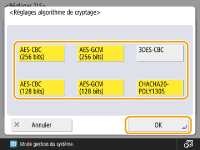

Les éléments affichés peuvent varier en fonction de l’algorithme.
Les combinaisons suivantes de la version et de l’algorithme TLS sont disponibles.
 : disponible
: disponible-: indisponible
Algorithme | Version TLS | |||
<TLS 1.3> | <TLS 1.2> | <TLS 1.1> | <TLS 1.0> | |
<Réglages algo cryptage> | ||||
<AES-CBC (256 bits)> | - |  |  |  |
<AES-GCM (256 bits)> |  |  | - | - |
<3DES-CBC> | - |  |  |  |
<AES-CBC (128 bits)> | - |  |  |  |
<AES-GCM (128 bits)> |  |  | - | - |
<CHACHA20 POLY1305> |  | - | - | - |
<Réglages algo changement clé> | ||||
<RSA> | - |  |  |  |
<ECDHE> |  |  |  |  |
<X25519> |  | - | - | - |
<Réglages algo signature> | ||||
<RSA> |  |  |  |  |
<ECDSA> |  |  |  |  |
<Réglages algo HMAC> | ||||
<SHA1> | - |  |  |  |
<SHA256> |  |  | - | - |
<SHA384> |  |  | - | - |
10
Appuyez sur  (Régl./Enreg.)
(Régl./Enreg.) 
 (Régl./Enreg.)
(Régl./Enreg.)  <App. modif. régl.>
<App. modif. régl.>  <Oui>.
<Oui>.
 (Régl./Enreg.)
(Régl./Enreg.) 
 (Régl./Enreg.)
(Régl./Enreg.)  <App. modif. régl.>
<App. modif. régl.>  <Oui>.
<Oui>.L'appareil redémarre, et les réglages sont appliqués.